Zugriff auf alle Traces der Steuerung
Wenn die Steuerung die Laufzeitsystemkomponente CmpTraceMgr (Tracemanager) unterstützt, können Sie aus einem CODESYS-Projekt auf alle Traces zugreifen, die gerade auf der Steuerung laufen. Dies können neben applikationsbezogenen Traces, die die Werte von IEC-Variablen erfassen, auch rein steuerungsspezifische Traces sein, beispielsweise zum Aufzeichnen von Gerätesignalwerten oder der Prozessorauslastung.
Für jeden Trace, der auf der Steuerung läuft und den Sie in Ihrem Projekt darstellen wollen, müssen Sie ein eigenes DeviceTrace-Objekt im Gerätebaum einfügen.
Um in diesem Objekt einen Trace vom Gerät darzustellen, muss die Verbindung zur SPS korrekt konfiguriert sein (Kommunikationseinstellungen). Dann verwenden Sie einen der folgenden Menübefehle:
: Stellt die Verbindung zum SPS-Gerät her und öffnet den Dialog Onlineliste zur Auswahl eines Traces von der Steuerung
: Nur im Onlinebetrieb verfügbar: Öffnet ebenfalls den Dialog Onlineliste
Der aus der Steuerung hochgeladene Trace kann nun im Editor des DeviceTrace-Objekts gestartet und verfolgt werden. Die optische Konfiguration der Darstellung (Farben, Beschriftung, etc.) erfolgt wie für einen im Projekt konfigurierten Trace für Applikationsvariablen.
Schließen des DeviceTrace-Editors beendet Verbindung zur Steuerung.
Beachten Sie, dass mit dem Schließen des letzten geöffneten DeviceTrace-Editors auch die Verbindung zur Steuerung beendet wird! Um Geräte-Traces erneut im Projekt dargestellt zu bekommen, müssen Sie sie erneut in die DeviceTrace-Objekte laden.
Derzeit ist das Schleßen des Editors auch das empfohlene Vorgehen, um bewußt die Verbindung zur Steuerung zu beenden. Ausloggen genügt dafür nicht.
CPU-Auslastung mit DeviceTrace-Objekten im CODESYS-Projekt darstellen (Beispiel)
Voraussetzung: Sie verwenden ein SPS-Gerät, das den Tracemanager unterstützt. Für das hier beschriebene Beispiel ist das CODESYS Control Win. Das Gerät bietet Traces der Auslastung seiner einzelnen Prozessorkerne (CpuLoad), sowie Traces der durch das Laufzeitsystems verursachten Prozessorauslastung (PlcLoad). Die mögliche Darstellung der Prozessorkernauslastung im Projekt kann bei Verwendung der Multicore-Funktionalität hilfreich sein.
Definieren Sie im Projekt die Kommunikationseinstellungen zum Steuerungsgerät.
Selektieren Sie im Gerätebaum den SPS-Eintrag und fügen Sie ein Objekt DeviceTrace dazu.
Benennen Sie DeviceTrace in seinen Eigenschaften in „Trace_PlcLoad“ um.
Setzen Sie den Fokus in den Trace-Editor und wählen Sie den Befehl .
Die Verbindung zur Steuerung wird hergestellt und der Dialog Onlineliste öffnet sich.
Selektieren Sie im Dialog den Eintrag PlcLoad und wählen Sie im Dialog den Befehl Hochladen. Schließen Sie den Dialog mit OK.
Im Trace-Editor erscheinen mehrere Trace-Fenster zur Prozessorauslastung im Laufzeitsystem. Es handelt sich um die Traces für die einzelnen Kerne und einen Trace für den Durchschnittswert. Jeweils erscheint noch der Text „Es wurden keine Samples erfasst.“
Wählen Sie den Befehl .
Die Traceaufzeichnung für die vier Parameter wird dargestellt.
Wenn Sie zusätzlich die Traces für die
CpuLoadpro Prozessorkern und deren Durchschnittswert im Projekt darstellen wollen, fügen Sie ein weiteres DeviceTrace-Objekt im Gerätebaum ein. Benennen Sie es beispielsweise „Trace_CpuLoad“. Laden und starten Sie in dessen Editor wie oben beschrieben die Traces für CpuLoad.Sie können nun alle Traces im Projekt verfolgen:
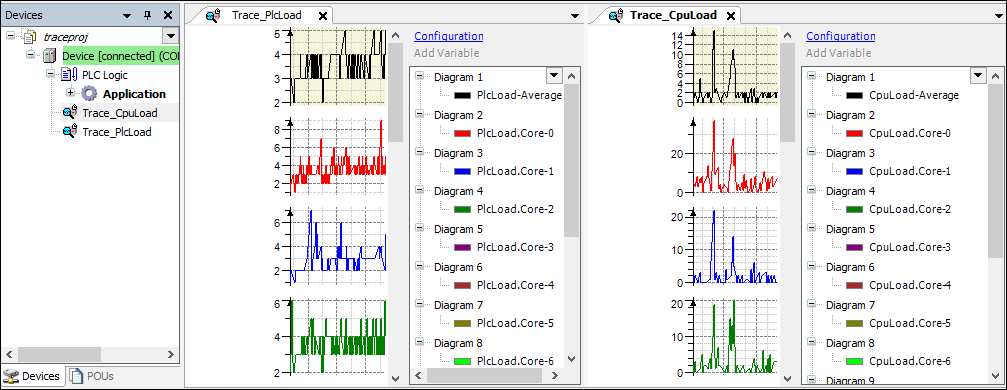
Wenn Sie die Darstellung optisch verändern wollen, wählen Sie im jeweiligen Trace-Editorfenster den Befehl Konfiguration, um zu den Konfigurationsdialogen zu gelangen. Sie können diese Dialoge - mit Ausnahme der Variablenzuweisungen - wie für einen im Projekt angelegten IEC-Variablen-Trace verwenden.
Um die Verbindung zur Steuerung zu beenden, schließen Sie alle geöffneten DeviceTrace-Editorfenster. Wenn Sie auf dem Gerät eingeloggt sind, genügt es nicht, sich auszuloggen, um die Verbindung zu beenden!